如何访问ubuntu共享文件夹
Posted
tags:
篇首语:本文由小常识网(cha138.com)小编为大家整理,主要介绍了如何访问ubuntu共享文件夹相关的知识,希望对你有一定的参考价值。
访问ubuntu共享文件夹的方法
要完成这些共享,首先要知道被访问计算机(windows计算机)的ip,可以在”运行“——输入”cmd“——输入”ipconfig“,然后查看ipv4的ip。也可以直接在windows搜索框输入”cmd“.
在windows上给远程登录的用户设置一个账号密码。”右击计算机图标“——"管理”——“本地用户和组”——“用户”。然后右击选择“新用户”,输入账号密码,并勾选“密码永不过期”,这样,在远程用户登录系统的时候就不用每次都要输入账号密码。
在window中选择需要分享给Ubuntu系统的文件夹,右击选择“共享”——“高级共享”——“高级共享(D)”——勾选“共享此文件夹”。由于默认共享的文件是给所有人赋予读取权限,你还可以某一个用户指定其他的权限,比如我这里给名字为“ier”的用户指定了“完全控制”、“更改”和"读取"的权限。
在Ubuntu计算机上打开"主文件夹“,然后选择网络下的”连接到服务器“。在服务器地址中输入”smb://目标ip“例如我的是”smb://202.203.21.211“.然后点击”链接“。
这时,就会提示你输入”用户名和密码“,你要填上刚才在windows下新增加的用户和密码,连接成功后会看到windows计算机上的所有文件夹,但是却在每一个文件夹名字都打了一个”$“,带$的文件处于非共享状态表示不可以访问,,不加$的表示可以正常访问。
这时就可以任意操作windows上的文件了。操作完成。
2
在windows上给远程登录的用户设置一个账号密码。”右击计算机图标“——"管理”——“本地用户和组”——“用户”。然后右击选择“新用户”,输入账号密码,并勾选“密码永不过期”,这样,在远程用户登录系统的时候就不用每次都要输入账号密码。
3
在window中选择需要分享给Ubuntu系统的文件夹,右击选择“共享”——“高级共享”——“高级共享(D)”——勾选“共享此文件夹”。由于默认共享的文件是给所有人赋予读取权限,你还可以某一个用户指定其他的权限,比如我这里给名字为“ier”的用户指定了“完全控制”、“更改”和"读取"的权限。
4
在Ubuntu计算机上打开"主文件夹“,然后选择网络下的”连接到服务器“。在服务器地址中输入”smb://目标ip“例如我的是”smb://202.203.21.211“.然后点击”链接“。
5
这时,就会提示你输入”用户名和密码“,你要填上刚才在windows下新增加的用户和密码,连接成功后会看到windows计算机上的所有文件夹,但是却在每一个文件夹名字都打了一个”$“,带$的文件处于非共享状态表示不可以访问,,不加$的表示可以正常访问。
6
这时就可以任意操作windows上的文件了。操作完成本回答被提问者采纳
访问 linux/ubuntu 共享文件夹失败 (及共享文件夹配置)
1、linux/ubuntu 共享文件夹配置
这个完全够用了
(2条消息) ubuntu命令行配置文件夹共享_ubuntu命令行共享文件夹_lantian6的博客-CSDN博客
注意:如果配置完成后,访问时只能查看不能操作文件夹文件,需要对文件权限进行更改
sudo chmod 777 share/*2、windows访问共享文件夹失败
访问时失败,而其他pc又能正常访问,说明共享文件夹配置没有问题,问题出在pc端。
步骤一
打开 控制面板-> 程序和功能-> 启用或关闭 Windows 功能:
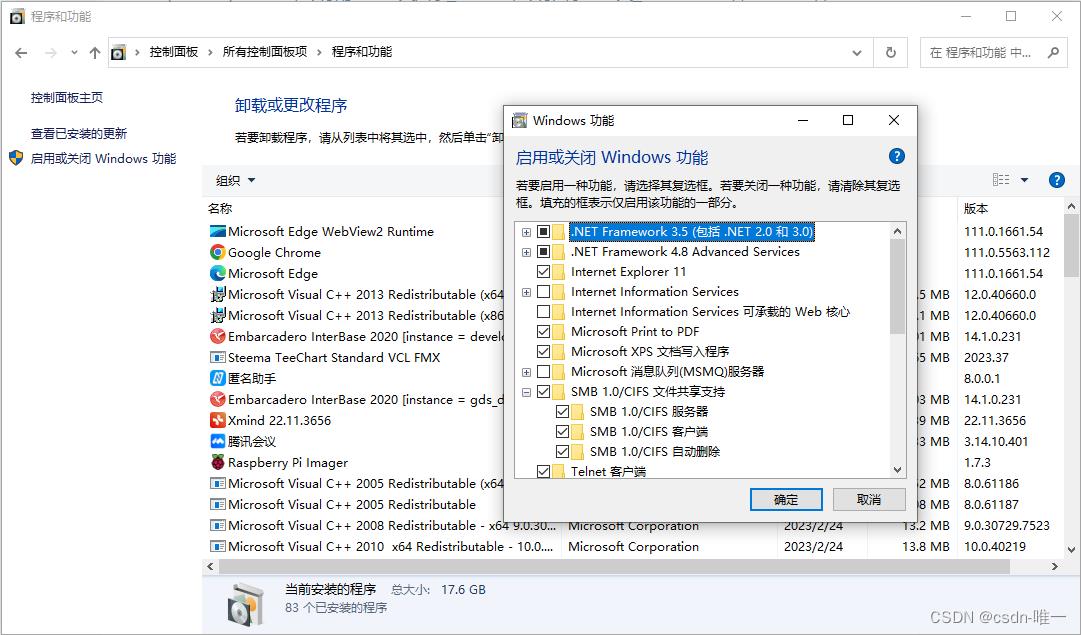
或者直接搜索功能:
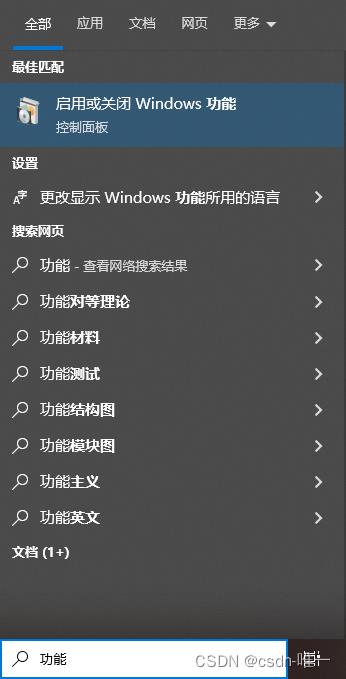
在打开的窗口中,找到 SMB 1.0 相关选项,全部选中。
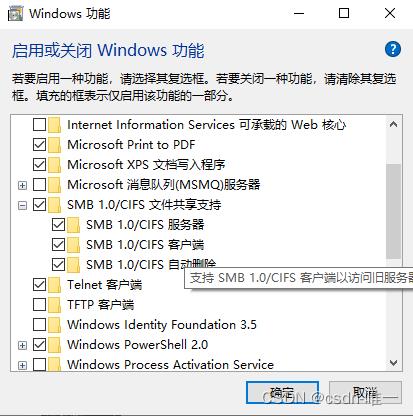
点击确定,进行安装。安装完可能需要进行重启。
步骤二
Win+R 打开运行,输入 gpedit.msc 打开组策略。然后分别选择 计算机配置 → 管理模板 → 网络 →Lanman工作站,在右边找到 启用不安全的来宾登陆,双击打开,然后选择启用,点确定即可。
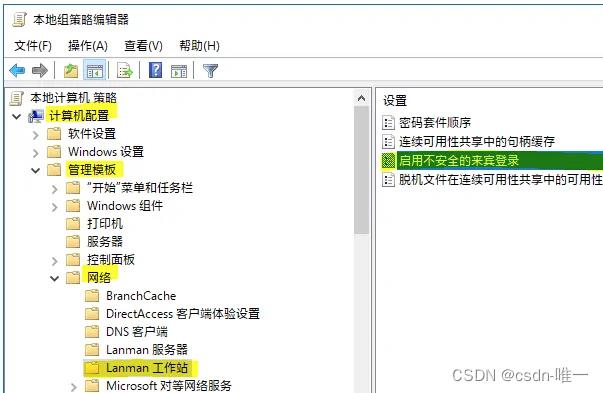
本人在完成步骤二后可以正常访问共享文件夹。
以上是关于如何访问ubuntu共享文件夹的主要内容,如果未能解决你的问题,请参考以下文章